Книга: 1001 совет по обустройству компьютера
6.2.1. Подключение к ресурсам локальной сети
Разделы на этой странице:
6.2.1. Подключение к ресурсам локальной сети
Если все настроено правильно, то ресурсы сами появляются по мере их распознавания в папке Сетевое окружение | Вся сеть | Microsoft Windows Network (в Windows XP) или просто в папке Компьютер | Сеть в Windows Vista и «семерке». Это равно относится и к чисто проводным, и к комбинированным сетям.
Как отображать значки сетевого окружения и компьютера на рабочем столе
В Windows XP по умолчанию значки Сетевое окружение и Мой компьютер размещаются на рабочем столе. Если их там вдруг нет (а в XP другого прямого способа доступа к ним не имеется, особенно к папке Сетевое окружение), то их можно восстановить следующим образом: щелкните правой кнопкой по свободному месту на рабочем столе и выберите пункт Свойства (открывшееся окно будет иметь заголовок Свойства экрана, а не рабочего стола, но не обращайте на это внимания). Найдите там вкладку Рабочий стол и нажмите на кнопку Настройка рабочего стола. В открывшемся окне следует расставить отметки напротив названий желаемых значков.
В Windows Vista и 7 папка Сеть по умолчанию должна размещаться в окне Компьютер и в меню Пуск. Если ее вдруг нет только в окне Компьютер, то можно также воспользоваться аналогичным методом (через правую кнопку на рабочем столе выбрать пункт Персонализация). Но этот пункт в некоторых разновидностях (например, в Windows 7 Home Basic) может отсутствовать в обоих местах. Для всех поколений, версий и разновидностей Windows тогда работает другой метод. Если нет, например, пункта Сеть, то его можно добавить в настройках кнопки Пуск (вызываются через правую кнопку мыши). Для нужных позиций в меню Пуск через правую кнопку мыши находится пункт Отображать на рабочем столе (можно и просто перетащить их на рабочий стол).
Если ничего само в папке Сеть не появляется, следует проверить, включено ли вообще автоматическое обнаружение сетевых устройств. В Windows XP это делается через Панель управления | Брандмауэр Windows, вкладка Исключения. Чтобы дать возможность другим компьютерам видеть ресурсы, там должен быть отмечен пункт Общий доступ к файлам и принтерам. Судя по всему, общих настроек в Windows XP больше нет.
В «семерке» зайдите в Панель управления | Центр управления сетями и общим доступом (рис. 6.2). В Vista сделайте то же самое, и нужные пункты будут доступны прямо в этом окне, а в «семерке» еще щелкните по пункту Изменить дополнительные параметры общего доступа. Обратите внимание на пункт Включить сетевое обнаружение. Если вы выбирали при установке системы размещение типа Домашняя сеть (если не выбирали, измените это прямо из Центра управления сетями и общим доступом), то он должен быть уже отмечен, в противном случае отметьте его. Проследите также, чтобы были отмечены остальные пункты: Общий доступ к файлам и принтерам и Доступ к общим папкам (это относится к обнаружению данного компьютера другими). Самый неприятный пункт – Общий доступ с парольной зашитой. Он прячется внизу длинного и многословного списка (на рис. 6.2 его не видно), и по умолчанию этот доступ выключен. Там необходимо отметить пункт Отключить общий доступ с парольной зашитой – если вы не имеете доступа к ресурсам на компьютерах с новыми версиями Windows, то дело, скорее всего, именно в этом. Другие подробности о предоставлении общего доступа к отдельным ресурсам см. в разд. 6.6 «Разделяемые ресурсы в сети».
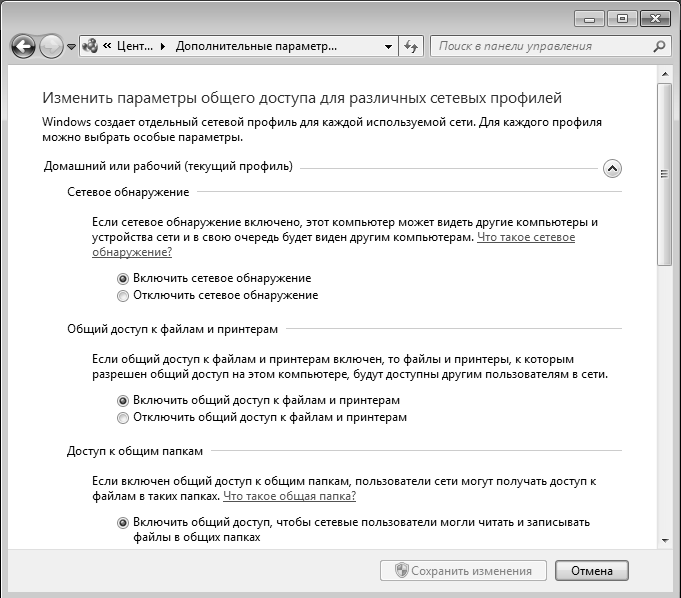
Рис. 6.2. Дополнительные параметры общего доступа (верхняя часть списка) в Windows 7
Но на самом деле не все так просто – этот процесс имеет довольно много нюансов, причем различных в разных версиях Windows. Например, уже упомянутое файловое хранилище I-Stor в списке сетевых устройств в Windows Vista и «семерке» у меня появлялось почти сразу, но упорно отображалось лишь своим интерфейсом настроек, который доступен по протоколу HTTP (см. значок i-stor в правой половине окна на рис. 6.3). В обеих системах я заметил, как через какое-то время – может, через пару включений – I-Stor самопроизвольно появился в двух ипостасях: и как «устройство», и как «компьютер» (т. е. перечнем папок). Как управлять этим процессом в общем случае, не спрашивайте, не знаю, скажу только, что в Windows XP такой неоднозначности не наблюдается – отображения интерфейсом настроек она «не понимает».
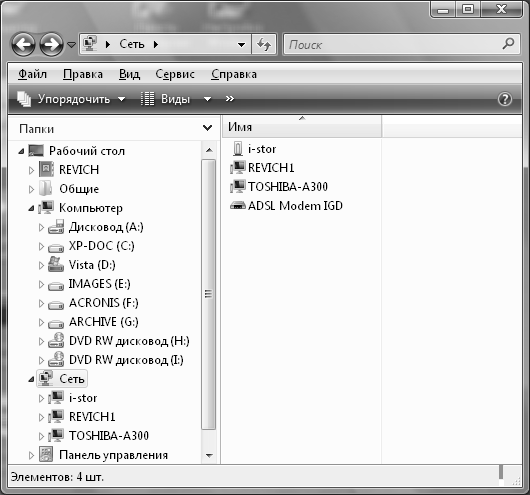
Рис. 6.3. Папка Сеть в Windows Vista
Заметим, что набранное без дополнительных символов в адресной строке любого браузера 192.168.1.2, автоматически заменится на http://192.168.1.2, что в случае различных устройств, подобных файловому хранилищу, означает доступ к вебинтерфейсу настроек. И на экране вместо папок появится сначала запрос логина-пароля, а затем картинка настроек, пример которой показан на рис. 6.4 далее. Точно такой же эффект будет, если обратиться к значку ADSL modem IGD, находящемуся на рис. 6.3 справа в самом низу списка – появится список настроек маршрутизатора. Кроме интерфейса настроек, маршрутизатор не имеет других доступных извне ресурсов, потому по-иному он и не отображается (а в Windows XP, соответственно, вообще показан не будет – и слава Богу).
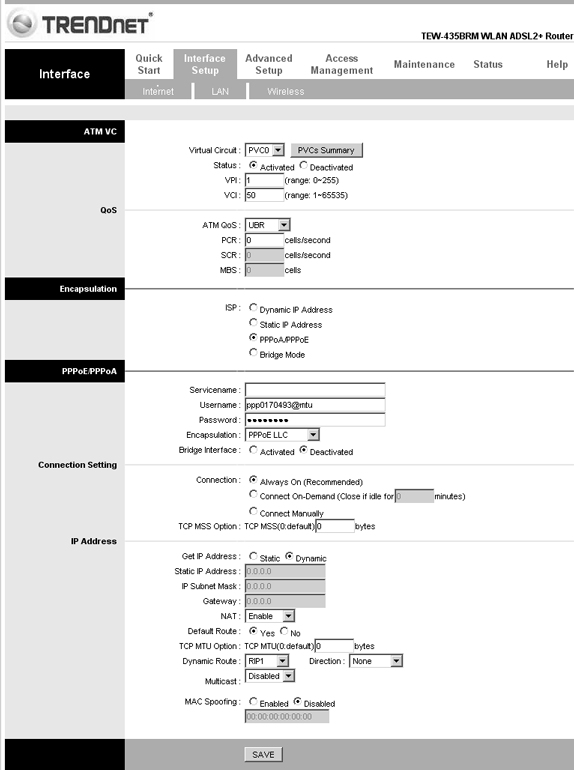
Рис. 6.4. Настройки ADSL в TRENDnet 435BRM, раздел меню Interface Setup/Internet
В случае, если IP-адрес или имя ресурса неизвестно, остается только ждать, пока они там не соизволят появиться самостоятельно. То же касается сетевых дисков, которые могут быть созданы в общем списке окна Мой компьютер (Компьютер) через пункт Сервис | Подключить сетевой диск (в Windows XP) – при динамическом присвоении IP-адресов указывать путь к такому диску в форме IP-адреса нецелесообразно, и его указывают в виде символьного имени. И пока автоматически не установится соответствие IP-адреса и сетевого имени, доступа к такому диску не будет.
Еще один нюанс заключается в том, что однажды распознанные ресурсы кэшируются – другими словами, сохраняются где-то в памяти на некоторое время. Если конфигурация сети не менялась, то такое кэширование может заметно ускорить появление сетевых ресурсов в папке Сеть (Сетевое окружение) – еще бы, если они вовсе оттуда не исчезают. Но в целом это только вносит дополнительную путаницу. В Windows XP это проявляется в том, что в папке Сетевое окружение сразу появляется куча значков, символизирующих общедоступные («расшаренные») папки на тех ресурсах, которые были обнаружены в сети в предыдущий раз. Причем если в данный момент такой ресурс оказывается выключен или вне зоны сети, то и эти папки оказываются недоступны, несмотря на их видимое присутствие.
Еще о кэшировании адресов
В маршрутизаторе тоже имеется свой собственный кэш адресов (ARP-кэш). В результате кэширование может приводить к совершенно потусторонним ситуациям. В моей практике был такой случай: на одном компьютере были установлены две операционные системы, причем компьютер в них назывался по-разному. Перезагрузив его из одной системы в другую (не выключая маршрутизатора), я увидел в папке Сеть сразу оба собственных наименования! Одно из них (то, что относилось к неработающей в данный момент системе), конечно, было недоступно для пользователя, но я бы не очень удивился, если бы оба были одинаково доступны, – я давно верю в переселение компьютерных душ. Вы не верите? Может, вас убедит общение с душами убитых компьютеров? Это очень просто, и я неоднократно с этим сталкивался – поменяйте название рабочей группы у какого-то внешнего устройства, и в системах других компьютеров появятся сразу два одинаковых устройства под одним именем, и оба будут одинаково доступны! Причем в папке Сетевое окружение Windows XP они еще окажутся в разных рабочих группах (одна из них – уже несуществующая!), а вот в других версиях Windows – в едином списке. По моим наблюдениям, надежнее это сработает, если не выключать сетевых устройств при переименовании рабочей группы, но и при следующем запуске еще может проявиться.
Избавиться от таких фантомов бывает очень сложно – большей частью приходится ждать, пока Windows сделает это автоматически. В ряде случаев, правда, помогает выключение и включение маршрутизатора на некоторое время, причем остальные компьютеры в сети при этом выключать не надо.
- Работа с ресурсами локальной сети
- Часть II Компьютерные сети и подключение к Интернету
- 13.3. Работа в беспроводной сети
- Глава 8 Подключение к локальной сети
- 3.11.2. Подключение с помощью сети AirPort
- Глава 10 Компьютерные сети
- 6.2. Доступ к локальной сети в Windows
- 5.4. Настройка локальной сети. Подключение к Интернету по выделенному каналу
- 5.4.1. Настройка локальной сети в Windows XP
- 5.4.2. Настройка локальной сети в Windows Vista и Windows 7
- Раздел VII Левиафан в Сети: защита права на тайну частной жизни после событий 2013 г.
- 10.4. Локальные сети




